Bing搜索推广:什么是升级后的 URL,我该如何升级?
如果您通过将 URL 参数添加到目标 URL 来在 Microsoft Advertising 中设置跟踪,您将对升级的 URL 感兴趣。升级后的网址将着陆页网址与跟踪或网址参数分开,因此如果您想修改网址参数,您的Bing广告无需再经过编辑审核。如果您的网站针对小型设备进行了优化,它还允许您定义单独的移动登陆页面 URL。
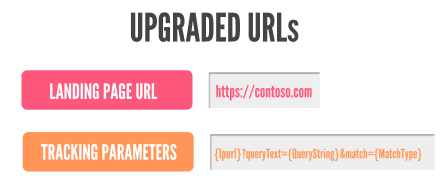
使用升级版网址添加的 4 个新字段是最终到达网址、移动网址、跟踪模板和自定义参数。跟踪模板可以添加到帐户、广告系列、广告组、广告、关键字和附加链接。当您的必应广告投放时,最低级别的跟踪模板将附加到您的着陆页网址。我们建议在帐户级别设置跟踪模板,以便将其应用于所有广告系列、广告组等。
必应推广投放升级 URL 的好处
更高效的跟踪管理:使用单个共享跟踪模板管理和更新多个 URL 的跟踪信息。将数百或数千个 URL 编辑变成一次快速更改。减少停机时间;更多转化和点击:跟踪模板的更新不需要编辑审核。这意味着您的广告会继续投放,因此您不会错失潜在的转化次数。其他跟踪见解:能够将URL 参数和自定义参数添加到您的跟踪模板,以获得有关广告点击来源的更多见解。
微软广告如何升级
您可以通过两种不同的方式将现有目标网址升级为升级版网址。如果您使用工具提供商或代理机构来管理您的必应广告,请与他们联系以利用他们可能提供的针对其平台和服务的任何升级支持和文档。
在 Microsoft Advertising 或 Microsoft Advertising Editor 中从 Google Ads 导入
升级帐户网址的最简单方法是在 Microsoft Advertising 或 Microsoft Advertising Editor 中使用从 Google Ads 导入。以下是在 Microsoft Advertising 中导入的说明。在 Microsoft Advertising 中,点击导入必应广告系列或导入,然后点击 从 Google Ads 导入。点击登录 Google。输入您的 Google 登录信息,点击登录,然后点击接受。选择您要导入的 Google Ads 广告系列,然后点击继续。在选择 Microsoft Advertising 帐户和导入选项 下,执行以下操作:选择要导入的 Microsoft Advertising 帐户。选择合适的时区。在要导入的内容下,选择帐户级 URL 选项。帐户级别的跟踪模板将出现在复选框下方。选择您想要的出价和预算选项。为着陆页 URL选择您想要的选项。为跟踪模板选择所需的选项。单击导入。就是这样!由于 Google Ads 使用升级版网址,因此您的所有最终到达网址、移动网址、跟踪模板和自定义参数都会添加到 Microsoft Advertising。与任何导入一样,您需要查看广告系列设置,以确保按照您的喜好进行设置。
使用 Microsoft Advertising Editor 将现有目标网址移动到最终网址/跟踪模板
您可以导出目标 URL,将跟踪信息与最终 URL 分开,然后使用Microsoft Advertising Editor上传。在最新版本的 Microsoft Advertising Editor 中打开您的 Microsoft Advertising 帐户。选择导出,然后导出整个必应推广帐户。在文件中,确保您可以看到Destination URL、Final URL和Tracking Template列。如果您没有看到这些列,您可以将这些列添加到文件中。在目标网址列中,复制目标网址的跟踪部分并将其粘贴到跟踪模板列中。然后将 {lpurl} 插入您的原始着陆页 URL 曾经出现过的位置。在目标网址列中,复制目标网址的着陆页部分并将其粘贴到最终到达网址列中。
删除目标 URL 列的内容。在导入文件之前,此列应为空。可选:在移动最终到达网址列中输入移动网址。可选:在自定义参数列中输入自定义参数。保存文件。在 Microsoft Advertising Editor 中,选择导入,然后选择从文件导入。验证升级后的 URL 列是否正确映射到 Microsoft Advertising 字段。选择发布以保存对 Microsoft Advertising 的更改。在 Microsoft Advertising 中,您可以在帐户级别设置跟踪模板,这样您只需更新一次即可应用于所有Bing广告系列。在 Microsoft Advertising Editor 中,您无法设置帐户级跟踪模板,因此您需要在 Microsoft Advertising 中执行此操作。

评论列表